
Надсилання завдання в програмі «Шкільні уроки» з іншої програми iPadOS
Надсилання контрольної роботи в іншій програмі iPadOS
Відкрийте програму iPadOS, яка підтримує Оприлюднення в програмі «Шкільні уроки», а потім відкрийте файл, який потрібно використати в Контрольна робота.
Ви можете використати файли PDF, Pages, Numbers, Keynote, Google Документів, Google Таблиць, Google Презентацій, а також зображення, щоб створити контрольну роботу.
Натисніть Кнопка «Оприлюднити».
У першому розділі варіантів оприлюднення виберіть Шкільні уроки (за потреби гортайте ліворуч, щоб побачити більше варіантів).
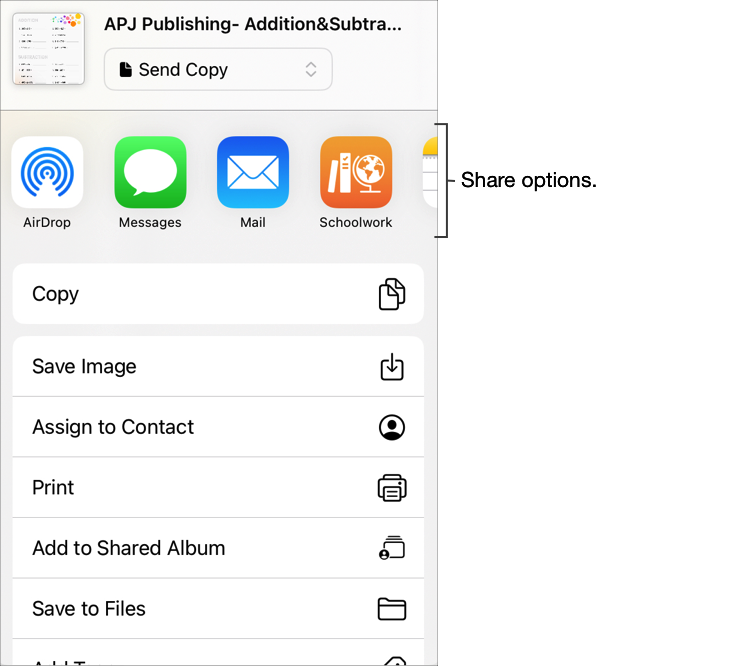
Введіть назву контрольної роботи, а тоді торкніть «Надіслати та зібрати» в спливному меню «Тип».
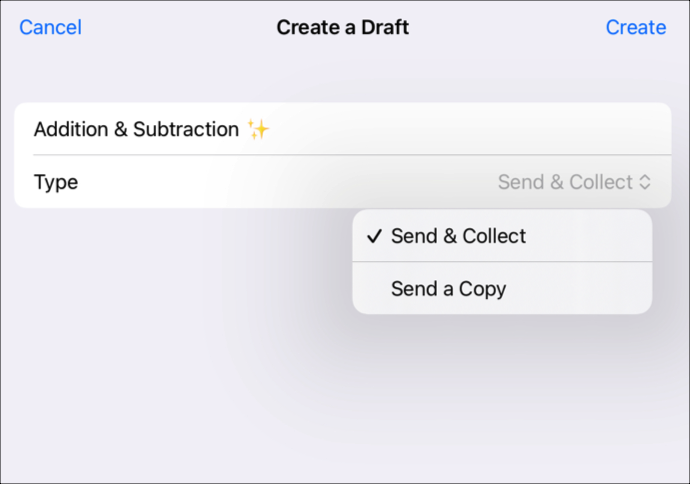
Торкніть «Створити».
Програма «Шкільні уроки» створює чернетку контрольної роботи на основі вибраного файлу.
У програмі «Шкільні уроки» натисніть «Недавні дії», а потім відкрийте чернетку контрольної роботи.
Скористайтесь інструментами розмітки, щоб додати нотатки чи інформацію, а потім натисніть Assign (Призначити).
Змініть відомості про тест: додайте, вилучіть або оновіть одержувачів, назви, інструкції, дати надсилання, терміни виконання, часові ліміти й параметри режиму оцінювання.
Щоб надіслати оновлену контрольну роботу, натисніть «Надіслати».
Якщо ви вказали час надсилання, виберіть «Розклад». Програма «Шкільні уроки» зберігає контрольну роботу, щоб надіслати її в указані дату й час.
Створення завдання в іншій програмі iPadOS
Відкрийте програму iPadOS, яка підтримує Оприлюднення в програмі «Шкільні уроки», а потім відкрийте Дія, який потрібно використати в Завдання.
Натисніть Кнопка «Оприлюднити».
У першому розділі варіантів оприлюднення виберіть Шкільні уроки (за потреби гортайте ліворуч, щоб побачити більше варіантів).
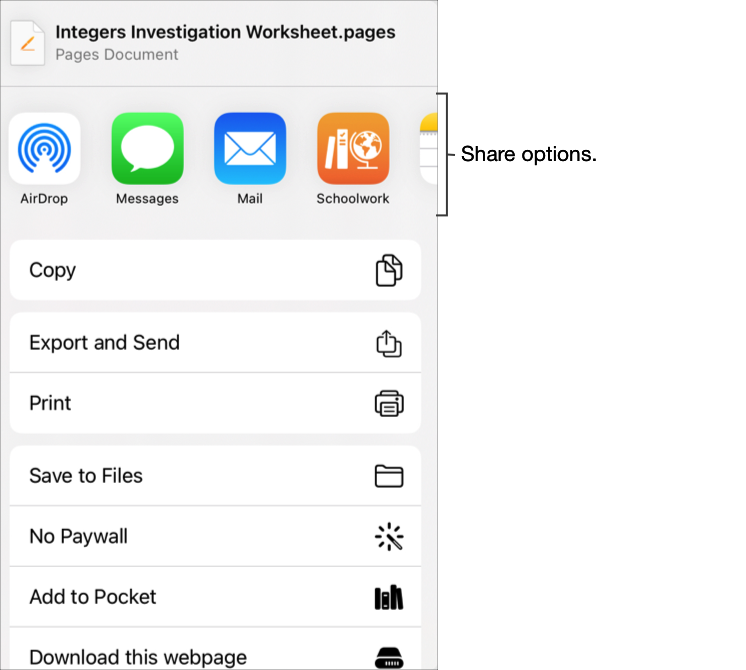
Введіть назву завдання, а тоді виконайте одну з зазначених нижче дій.
Щоб співпрацювати з учнями в Pages, Numbers або Keynote, торкніть «Спільний доступ» у спливному меню «Тип».
Щоб опублікувати файл, який учні зможуть переглянути й викачати, торкніть «Надіслати копію» в спливному меню «Тип».
Щоб призначити учням завдання в програмі чи дію програми на час, переконайтеся, що пункт «Дії» з’являється в спливному меню «Тип».
Торкніть «Створити».
Програма «Шкільні уроки» створює чернетку завдання та додає нову дію (файл, фото, відео, лінк).
У програмі «Шкільні уроки» натисніть «Недавні дії», відкрийте чернетку завдання, а тоді торкніть «Редагувати завдання».
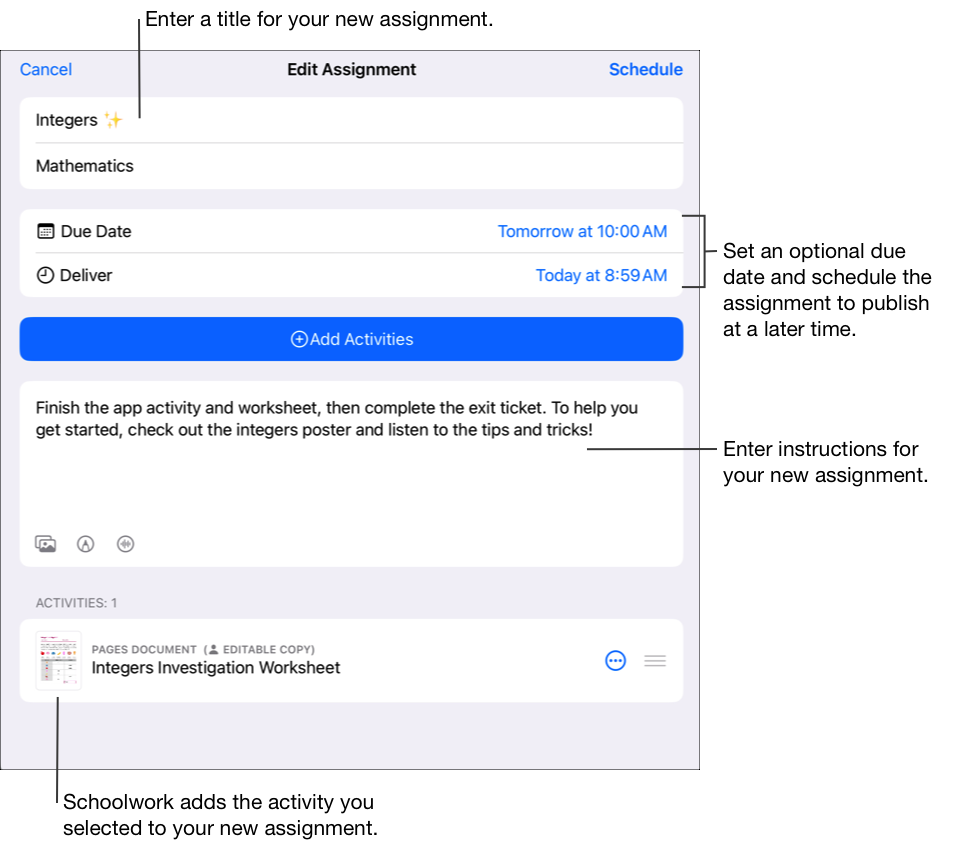
Відредагуйте відомості про завдання: додайте, вилучіть або оновіть назви, відомості про одержувачів, терміни виконання, дати надсилання, дії, указівки й файли.
Щоб змінити порядок відображення файлів, натисніть мініатюру файлу й утримуйте її, а потім перетягніть файл в інше місце в указівках. Щоб вилучити файл, натисніть
 .
.Щоб оприлюднити оновлене завдання, натисніть «Опублікувати».
Якщо ви вказали час надсилання, виберіть «Розклад». Програма «Шкільні уроки» зберігає завдання, щоб надіслати його в указані дату й час.